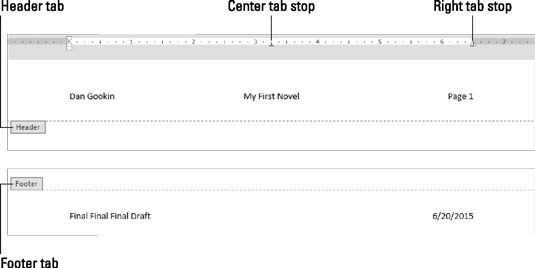Quan un dels dissenys de capçalera/pe de pàgina preestablerts a Word 2016 no el talla, penseu a crear-ne el vostre. El secret és fer doble clic a l'espai a la part superior o inferior de la pàgina. L'àrea de capçalera o peu de pàgina, respectivament, s'activa.
Podeu col·locar text o qualsevol altre element, inclosos els gràfics, en una capçalera o peu de pàgina. Les ordres comuns i útils apareixen a la pestanya Disseny d'eines de capçalera i peu de pàgina, però podeu utilitzar qualsevol pestanya de la cinta per crear i personalitzar una capçalera o peu de pàgina.
Per canviar entre la capçalera i el peu de pàgina quan editeu, feu clic al botó Vés al peu de pàgina. Per tornar enrere, feu clic a Vés a la capçalera. Aquests botons es troben a la pestanya Disseny d'eines de capçalera i peu de pàgina al grup de navegació.
Escriviu text a la capçalera o al peu de pàgina
Qualsevol text que escriviu en una capçalera o peu de pàgina passa a formar part de la capçalera o peu de pàgina. No ha de ser un text fantàstic, només el text que vulgueu que aparegui a la part superior o inferior de cada pàgina del document.
El format estàndard per a les línies d'una capçalera o peu de pàgina inclou dues tabulacions: una tabulació central al centre de la pàgina i una tabulació dreta alineada amb el marge dret. Utilitzeu aquestes tabulacions, tal com s'il·lustra aquí, per crear un text de capçalera útil.
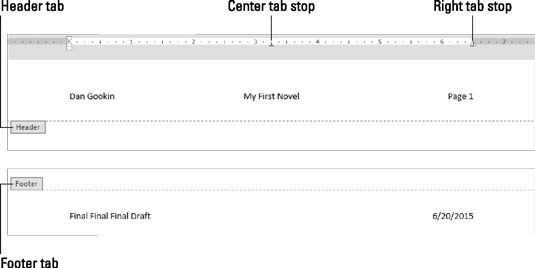
Text en una capçalera i un peu de pàgina.
Afegiu un número de pàgina a la vostra capçalera o peu de pàgina
És temptador, i sembla l'opció òbvia, però no utilitzeu l'ordre Número de pàgina a la barra d'eines Disseny d'eines de capçalera i peu de pàgina. Si necessiteu un número de pàgina en una capçalera o peu de pàgina, afegiu un camp de número de pàgina del document. Seguiu aquests passos.
Col·loqueu el punter d'inserció on voleu que aparegui el número de pàgina.
Feu clic a la pestanya Disseny d'eines de capçalera i peu de pàgina.
Al grup Insereix, feu clic al botó Informació del document i trieu Camp.
Apareix el quadre de diàleg Camp.
Al menú Categories, seleccioneu Numeració.
A la llista Noms de camp, feu clic per seleccionar Pàgina.
Trieu un format.
Per exemple, trieu l'element 1, 2, 3, ... per utilitzar aquest estil de numeració.
Feu clic al botó D'acord.
El camp Pàgina s'insereix a la capçalera. Reflecteix el número de pàgina actual per a cada pàgina impresa al document.
No cal que aneu a la pàgina 1 per inserir un número de pàgina en una capçalera. Word és prou intel·ligent per col·locar el número adequat a la pàgina adequada, independentment d'on editeu la capçalera del document.
Si voleu una d'aquestes coses "Pàgina 3 de 45" en una capçalera o peu de pàgina, necessiteu dos camps: el camp Pàgina tal com es descriu en aquesta secció i el camp NumPàgines. Per afegir aquest camp, repetiu els passos aquí, però al pas 4 seleccioneu Informació del document i al pas 5 seleccioneu NumPages.
Afegiu la data i l'hora a les capçaleres o peus de pàgina
Per col·locar la data o l'hora actuals o un camp d'hora d'actualització en una capçalera o peu de pàgina, seguiu aquests passos:
Col·loqueu el punter d'inserció on voleu que aparegui la data o l'hora.
Feu clic a la pestanya Disseny d'eines de capçalera i peu de pàgina.
Al grup Insereix, feu clic al botó d'ordre Data i hora.
Apareix el quadre de diàleg Data i hora.
Trieu un format per a la data, l'hora o tots dos.
Per mantenir actualitzada la informació de data i hora, marqueu l'opció Actualitza automàticament.
Feu clic a D'acord.